Java学习入门第一步就是掌握如何快速搭建Java开发环境,而搭建的过程的难点就在于怎么配置JDK的环境,下面潘老师带领大家从JDK版本选择、下载、安装、环境配置、测试等几个步骤来具体演示。
第一步:JDK版本选择
目前JDK最新版的14.0.2版本,不过我们最好不要使用最新版,新版本可能存在不稳定或漏洞,关键与其他软件兼容性也可能存在问题。版本选择的依据应该是目前市场上大部分公司或企业项目使用的版本型号,而目前占有率最高的应该是JDK1.6、1.7版本,并且很多公司应该都在向JDK1.8过渡。毫无疑问,我们目前应该选择JDK1.8来学习。
第二步:JDK1.8下载
在下载之前建议最好先去java官网去注册个账号:点击注册,因为后面下载要求必须登录系统,不登录就无法下载,不过注册也挺麻烦的,要填很多信息,稍微多点耐心吧~
Java SE Development Kit 8u92安装包官方下载地址:点击直达,当然你也可以选择其他版本,其他更多版本选择地址:其他版本地址
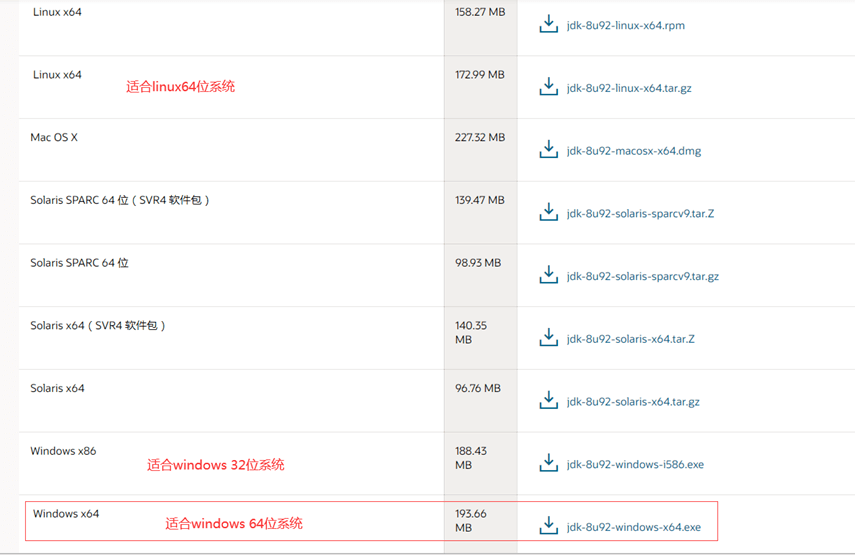
根据自己电脑的操作系统选择合适的安装包,注意一定是jdk开头的文件,而不是jre,jre只能运行java程序但不能开发编译。点击下载会有弹窗协议让你同意,直接勾选同意即可,然后就可以点击下载了,如果你没登录系统,还是需要去注册账号登录后才能下载。
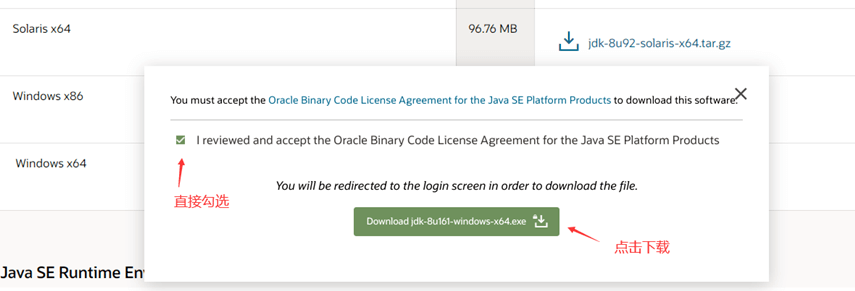
第三步:安装JDK
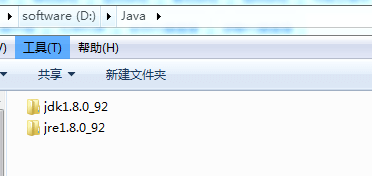
双击下载好的exe文件,运行后直接下一步:
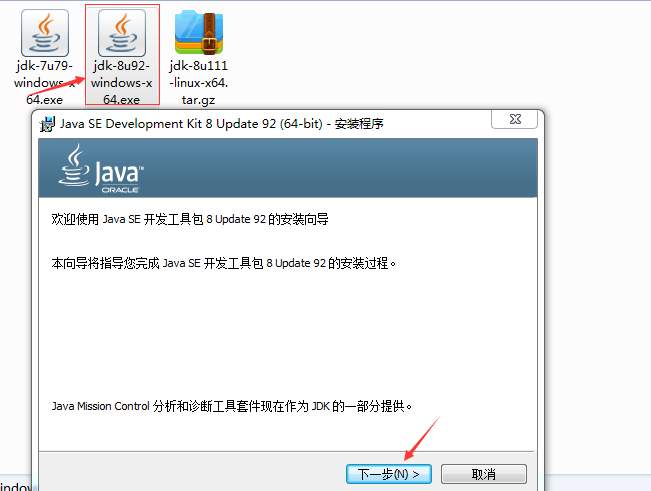
接着提示jdk安装,修改安装目录为D:Javajdk1.8.0_92,点击下一步:
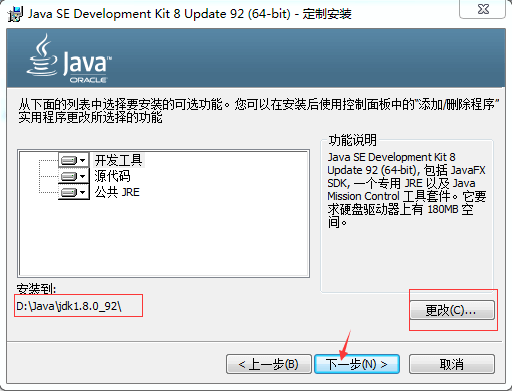
耐心等待jdk安装完成:
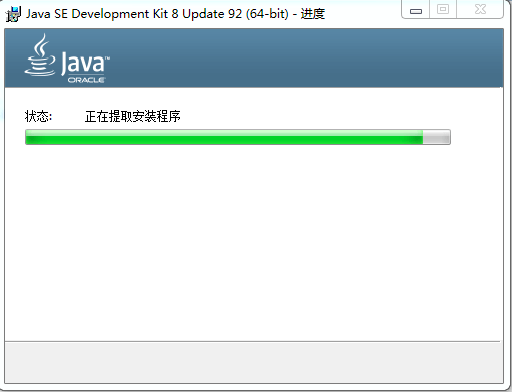
接着提示jre安装,修改安装目录为D:Javajre1.8.0_92,点击下一步:
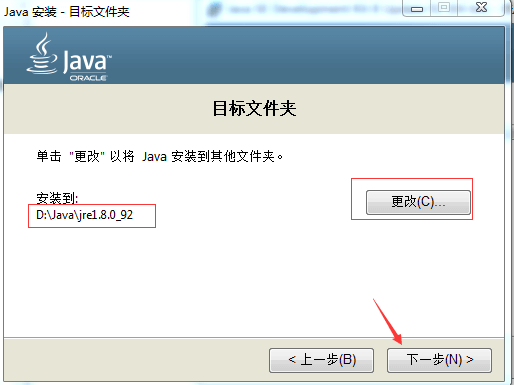
耐心等待jre安装完成:
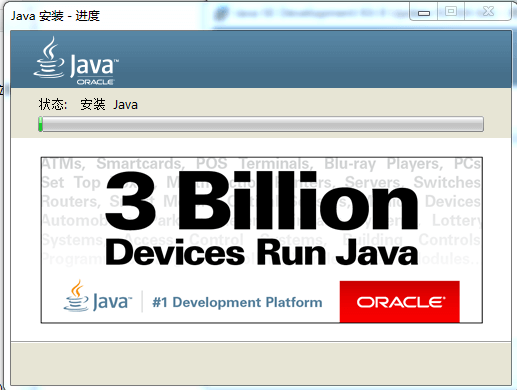
最后会提示安装完成,点击关闭:
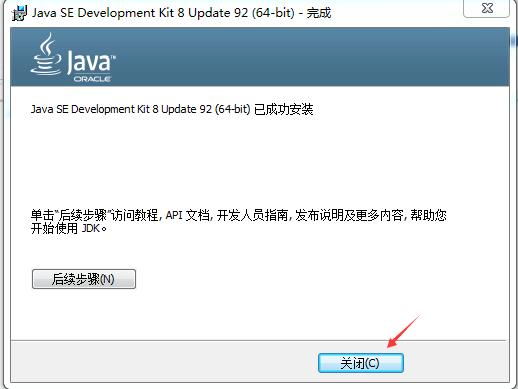
第四步:环境变量配置
记得好像是在jdk1.7之后,就不需要配置环境变量了,可以直接使用,不过建议最好还是配置下,因为如果不配置,可能会出现一些你意想不到的问题。这里以win7系统为例,win10系统也类似
在电脑桌面右键计算机,选择属性,然后点击高级系统设置
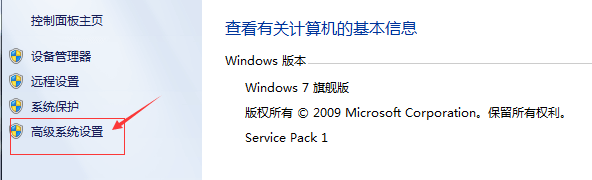
接着点击环境变量
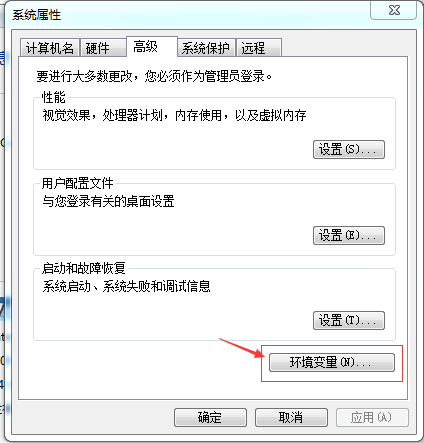
在系统变量中新建名为JAVA_HOME的变量(名称必须为这个),值为刚才安装的jdk所在目录,注意不是jre目录。

在系统变量中新建名为CLASSPATH的变量(名称必须为这个),值为 . 即可。
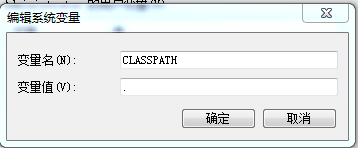
在系统变量中找到名为PATH的变量编辑,在最后新增%JAVA_HOME%bin ,注意一定要与前面内容用英文分号分隔。
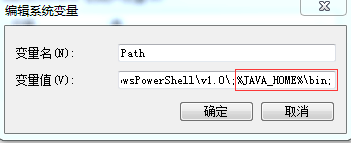
第五步:测试Java环境
打开cmd命令框,输入 java -version 指令,回车运行,正确提示版本等信息,说明环境配置正确。
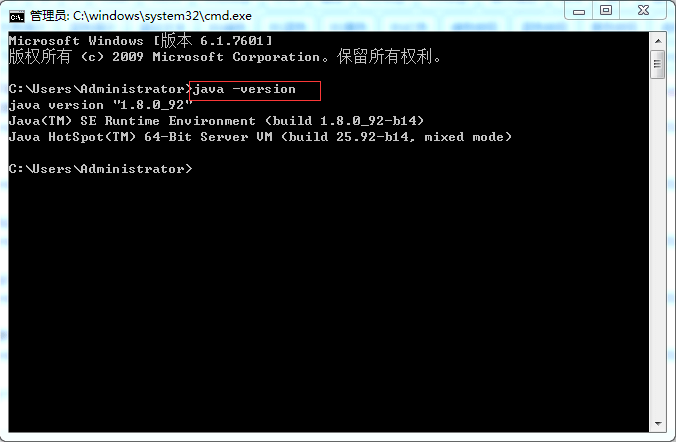
总结
Java开发环境搭建是作为Java程序员必须掌握基础技能,但很多人往往学习到最后连这最基本的也忘了,虽然不常用,但其意义不言而喻,因为应该没有一家公司愿意招聘一个连环境配置都不会的Java开发工程师吧!